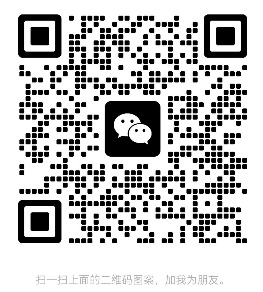- 1技术布道 | Vue及Python调用零一万物模型和Prompt模板(通过百度千帆大模型平台)_python 如何接入千帆大模型prompt模板
- 2stm32——串口通信的分类以及串口发送数据的原理和配置_stm32 串口配置
- 3计网实验(三):基本Winsock编程_实验三 基本winsock编程 一、实验目的 1、了解winsock编程原理; 2、熟悉window
- 4Android Studio 如何使用uiautomatorviewer.bat,文件夹下没有uiautomatorviewer.bat_sdk中没有uiautomatorviewer.bat
- 5通信接口之UART_atmel48的哪个引脚又uart
- 63-MongoDB常用的命令-数据库创建-文档插入_mongodb创建数据库命令
- 7除自身以外数组的乘积(python实现)_python除自身以外数组的乘积
- 8kafka-spring实现对于topic的监听的开启、暂停、暂停后重新开始、停止_topic监听
- 9Git:分布式版本控制系统
- 10GPT-LLM
Intel Arc显卡安装Stable Diffusion(1)_intel显卡部署stable diffusion
赞
踩
本文主要是 Intel CPU,Intel GPU环境安装。本文安装显卡为 Intel ARC A770显卡。
安装环境
- windows11系统
- Anaconda
- git
git下载安装地址:Git
Intel CPU,Intel GPU版本Stable Diffusion的github地址: https://github.com/openvinotoolkit/stable-diffusion-webui,可以使用git下载,也可以在浏览器中下载安装包,然后解压到本地磁盘
本文是在Anaconda环境中安装 Stable Diffusion,如果没有安装,请先安装Anaconda。
安装Stable Diffusion
可以直接按win键,搜索【Anaconda prompt】,或者在任务栏的【开始】菜单中找到【Anaconda prompt】点击进入Anaconda
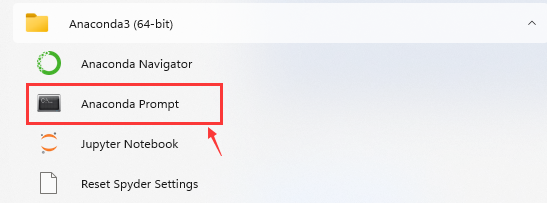

进入到你要安装 Stable Diffusion 的文件路径,我这里安装到了G盘,在命令行中输入 G: 按回车进入G盘,输入 cd 文件夹名称,按回车进入文件夹

在conda中创建虚拟环境 sd,python版本为3.10.6,执行以下命令
conda create -n sd python=3.10.6
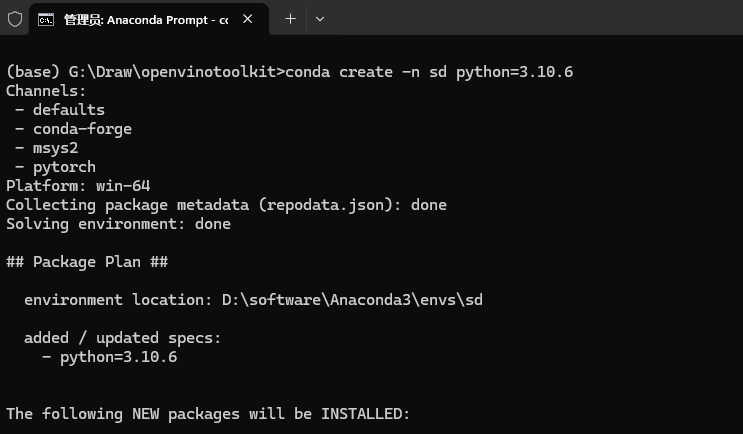
进入sd虚拟环境,执行以下命令:
conda activate sd
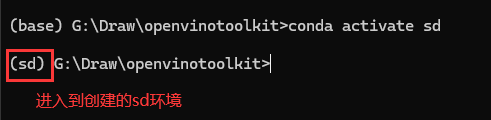
进入到下载的Stable Diffusion文件目录,输入 webui-user.bat按回车运行

运行报错,提示要升级 pip 版本

运行以下命令升级 pip :
python.exe -m pip install --upgrade pip

再次运行 webui-user.bat,安装 Stable Diffusion

有文件没有下载下来,我在网上找到了相关文件,相关文件整理到百度网盘中,大家可以在百度网盘中下载,下载后放到相应的目录中
链接:百度网盘 请输入提取码
提取码:vmx0

再次运行 webui-user.bat,成功启动 Stable Diffusion

生成图片,生成时间大约一分钟左右
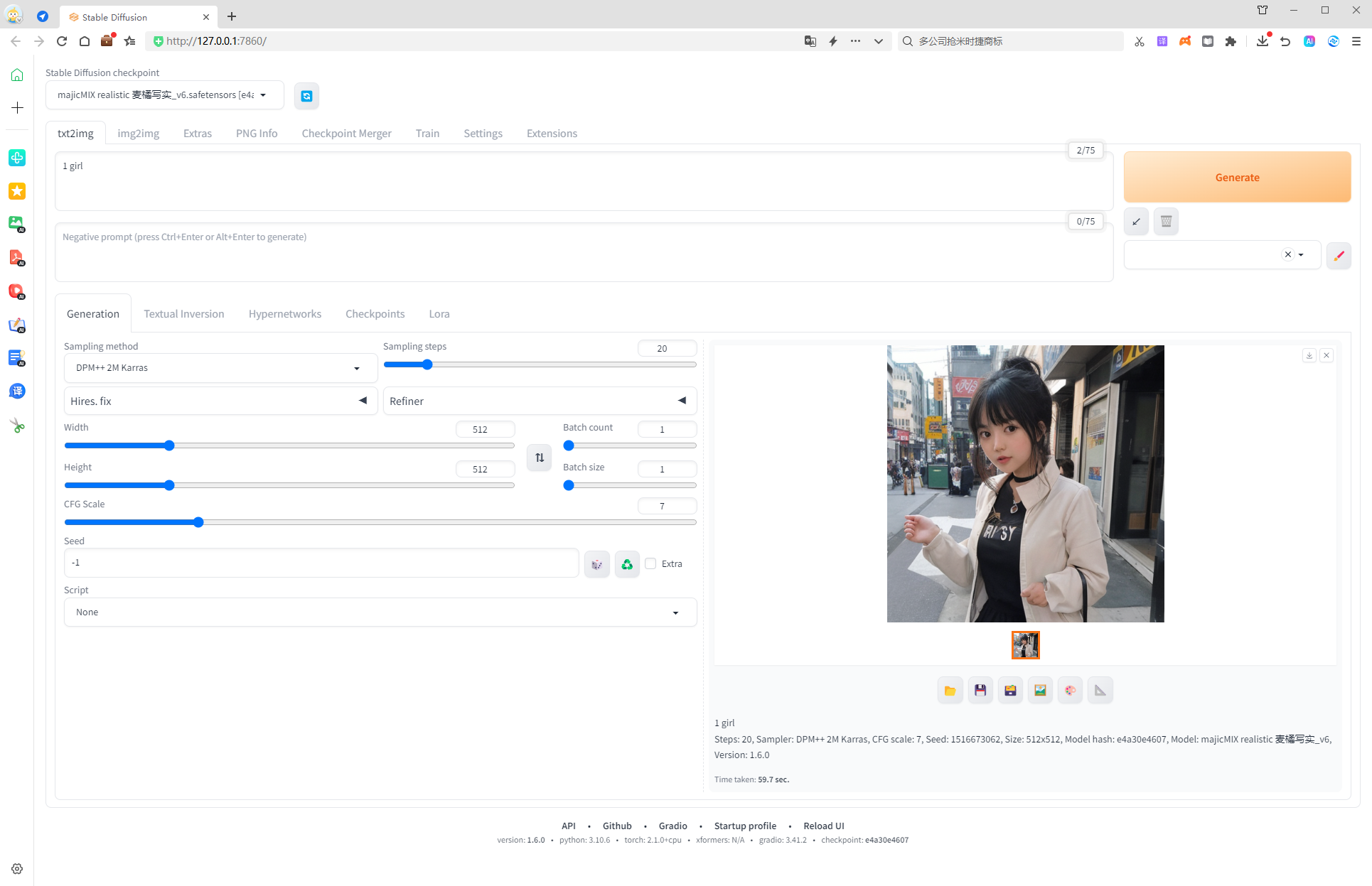
安装插件
汉化插件安装
点击 Extensions–>Available,取消 localization 勾选:
自我介绍一下,小编13年上海交大毕业,曾经在小公司待过,也去过华为、OPPO等大厂,18年进入阿里一直到现在。
深知大多数Python工程师,想要提升技能,往往是自己摸索成长或者是报班学习,但对于培训机构动则几千的学费,着实压力不小。自己不成体系的自学效果低效又漫长,而且极易碰到天花板技术停滞不前!
因此收集整理了一份《2024年Python开发全套学习资料》,初衷也很简单,就是希望能够帮助到想自学提升又不知道该从何学起的朋友,同时减轻大家的负担。
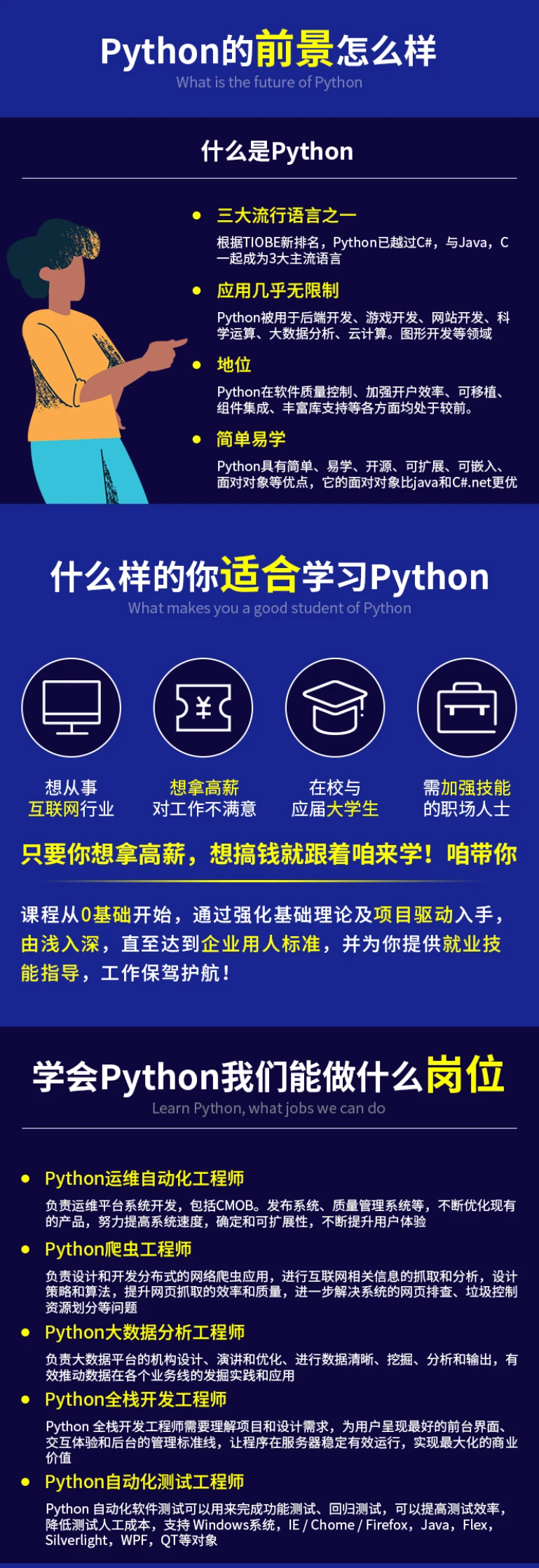
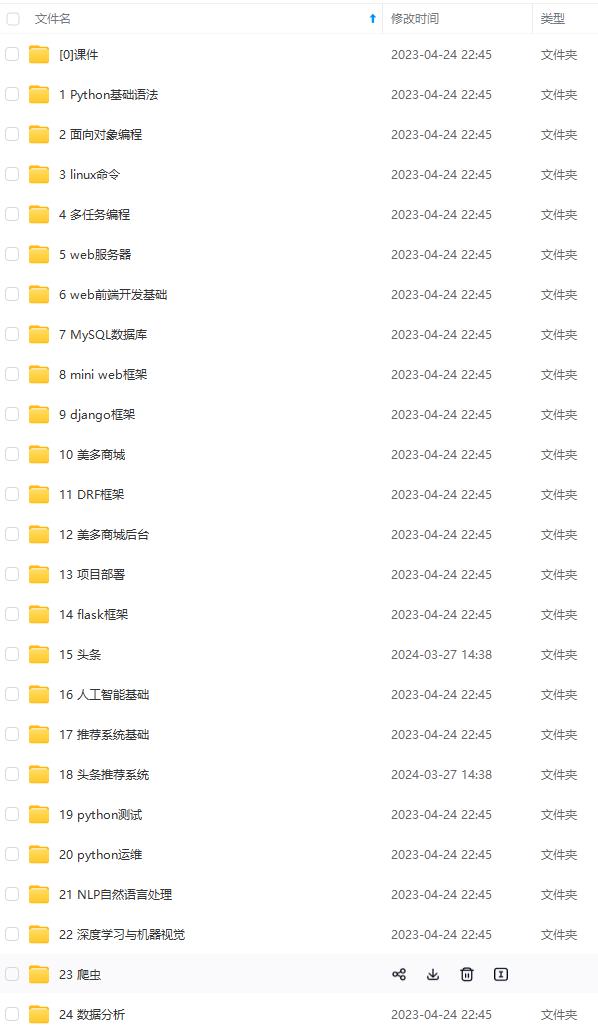
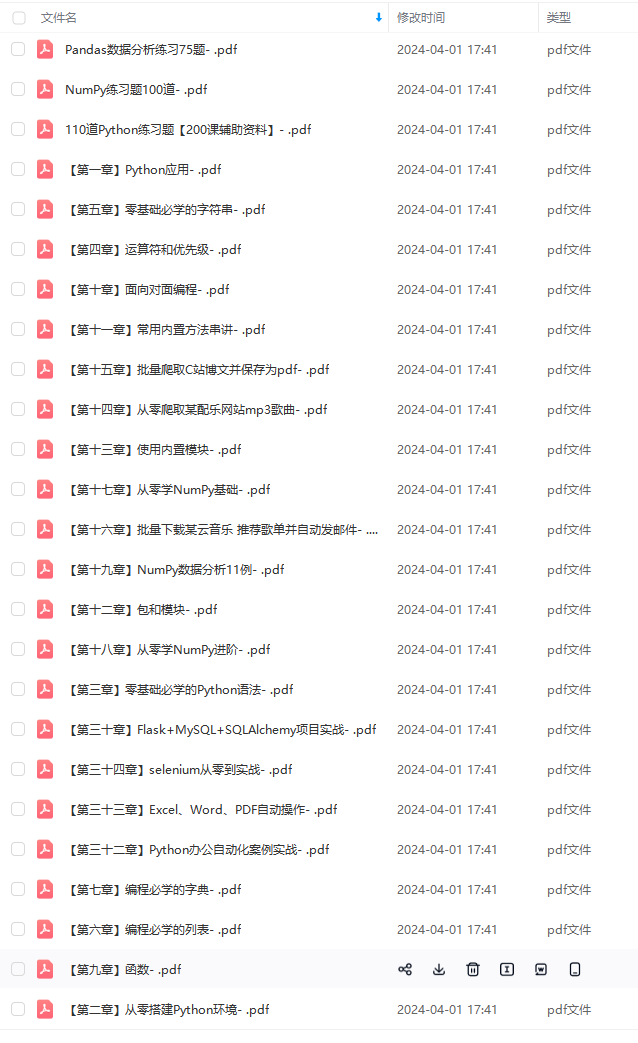
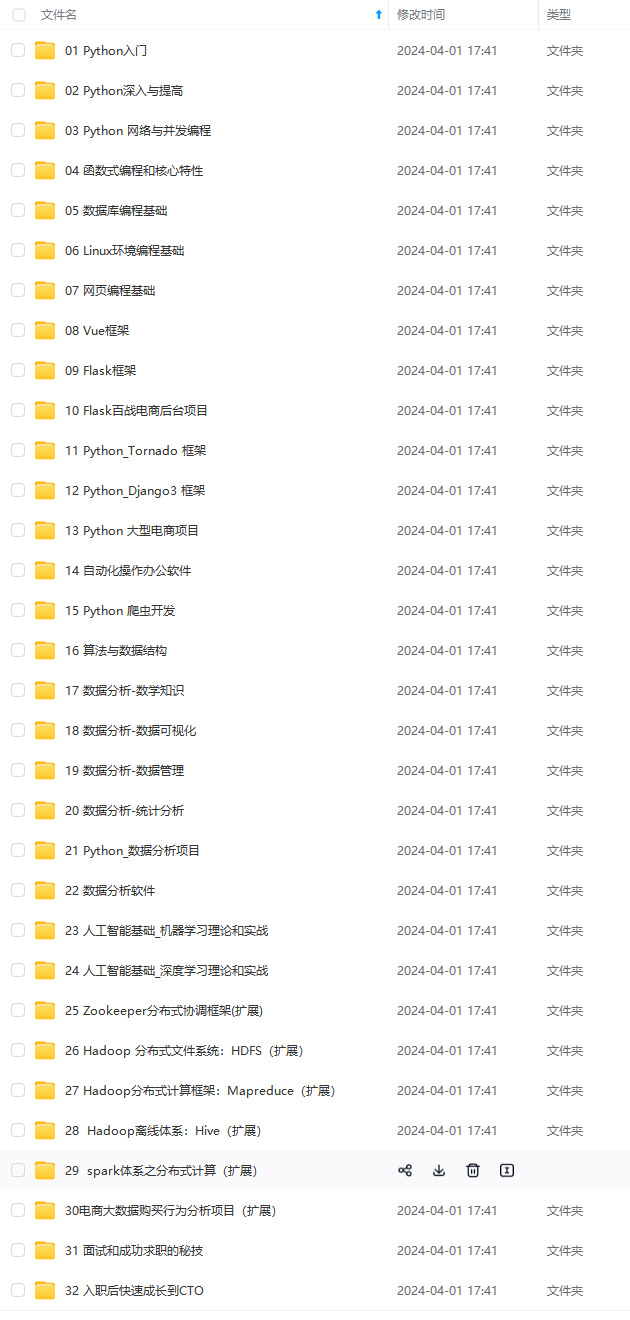


既有适合小白学习的零基础资料,也有适合3年以上经验的小伙伴深入学习提升的进阶课程,基本涵盖了95%以上前端开发知识点,真正体系化!
由于文件比较大,这里只是将部分目录大纲截图出来,每个节点里面都包含大厂面经、学习笔记、源码讲义、实战项目、讲解视频,并且后续会持续更新
如果你觉得这些内容对你有帮助,可以扫码获取!!!(备注:Python)
以上经验的小伙伴深入学习提升的进阶课程,基本涵盖了95%以上前端开发知识点,真正体系化!**
由于文件比较大,这里只是将部分目录大纲截图出来,每个节点里面都包含大厂面经、学习笔记、源码讲义、实战项目、讲解视频,并且后续会持续更新
如果你觉得这些内容对你有帮助,可以扫码获取!!!(备注:Python)